Erweiterter excel-filter: so verwenden sie „enthält“
Sie können die folgende Syntax verwenden, um Zeilen mit bestimmtem Text in einem erweiterten Excel-Filter zu filtern:
*sometext*
Die folgenden Beispiele zeigen, wie diese Funktion in zwei verschiedenen Szenarien verwendet wird:
- Filtern Sie Zeilen, die bestimmten Text enthalten
- Filtern Sie Zeilen, die einen von mehreren Texten enthalten
Beispiel 1: Zeilen filtern, die bestimmten Text enthalten
Angenommen, wir verfügen über den folgenden Datensatz, der den Gesamtumsatz bestimmter Produkte in bestimmten Regionen für ein Unternehmen zeigt:

Nehmen wir nun an, wir möchten nach Zeilen filtern, deren Region „ st “ im Namen enthält.
Dazu können wir eine Reihe von Kriterien definieren:
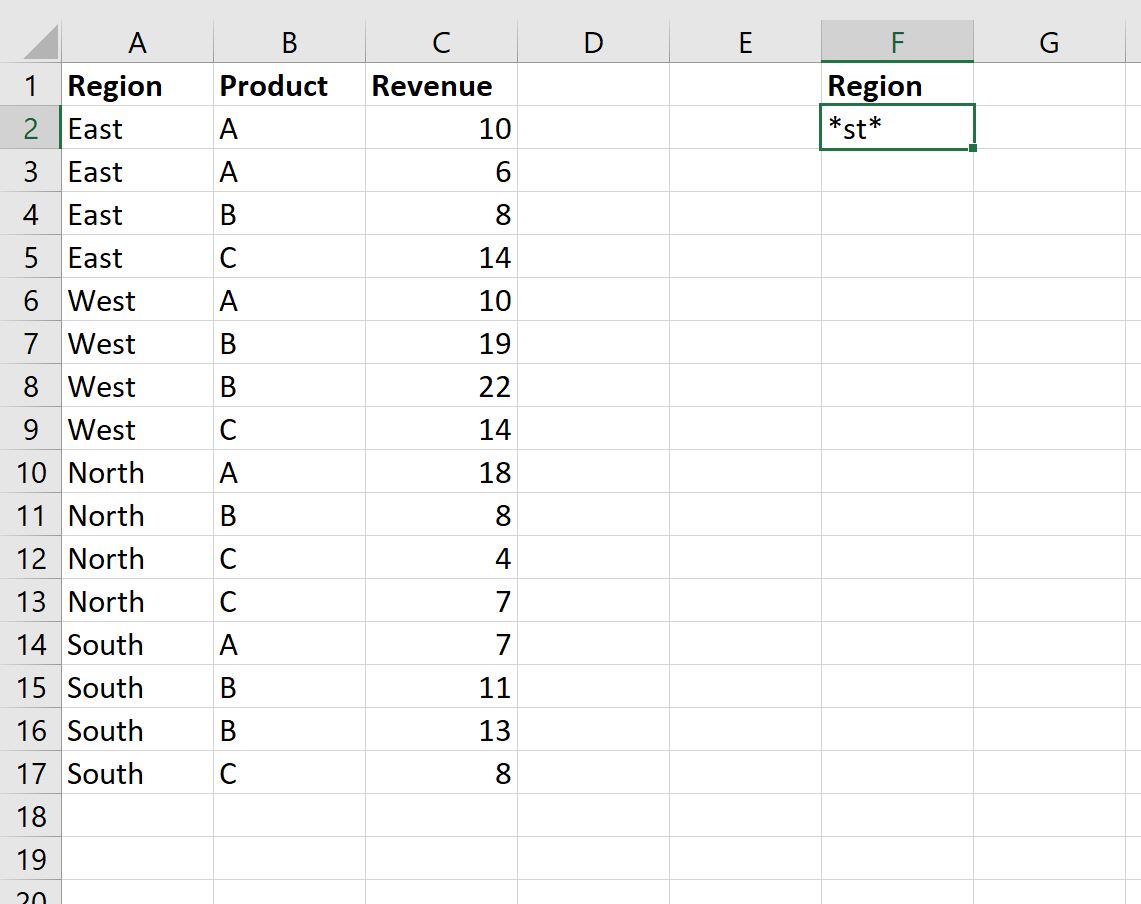
Als nächstes können wir auf die Registerkarte „Daten“ und dann auf die Schaltfläche „Erweiterter Filter“ klicken:
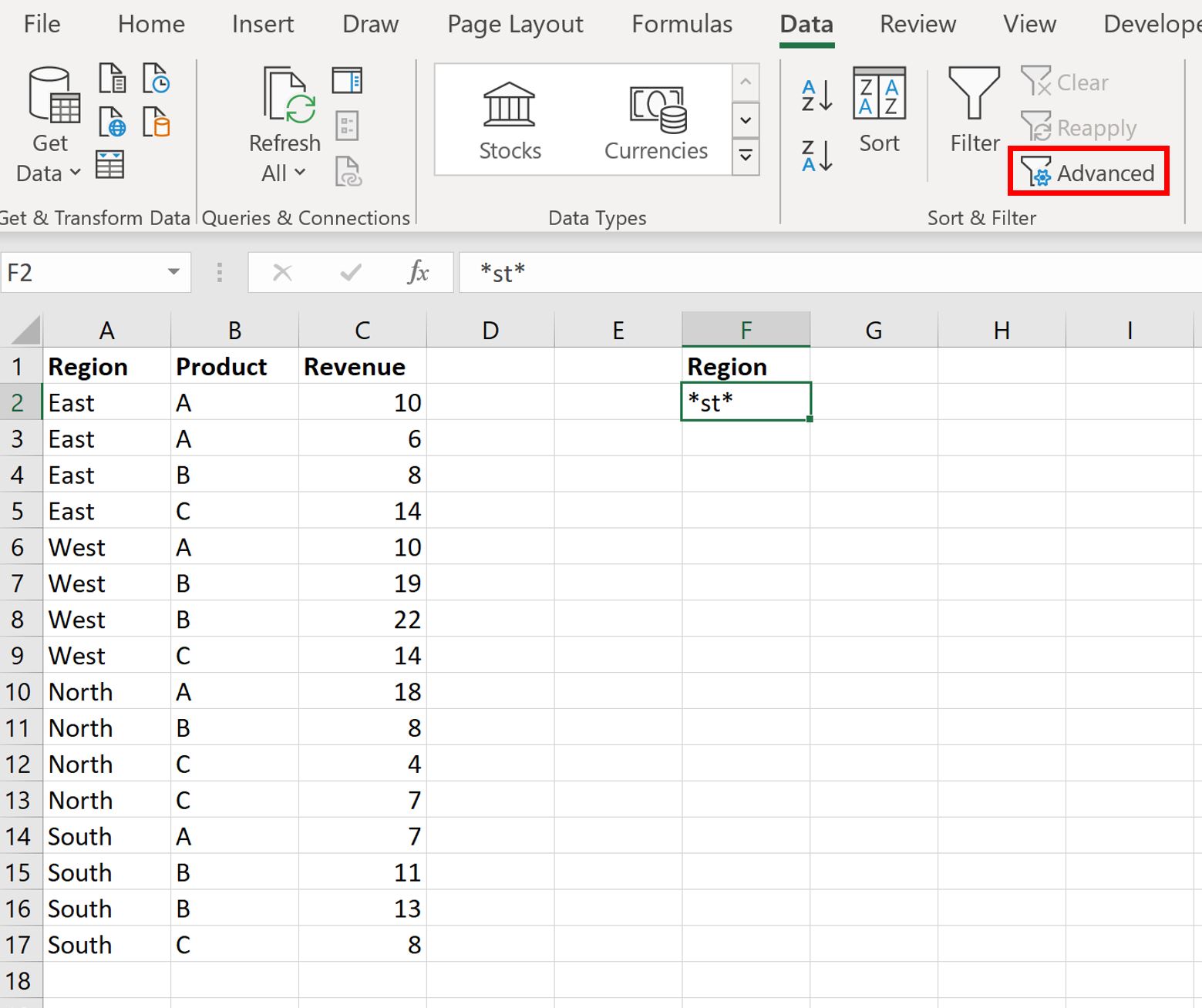
Wir wählen A1:C17 als Listenbereich und F1:F2 als Kriterienbereich :
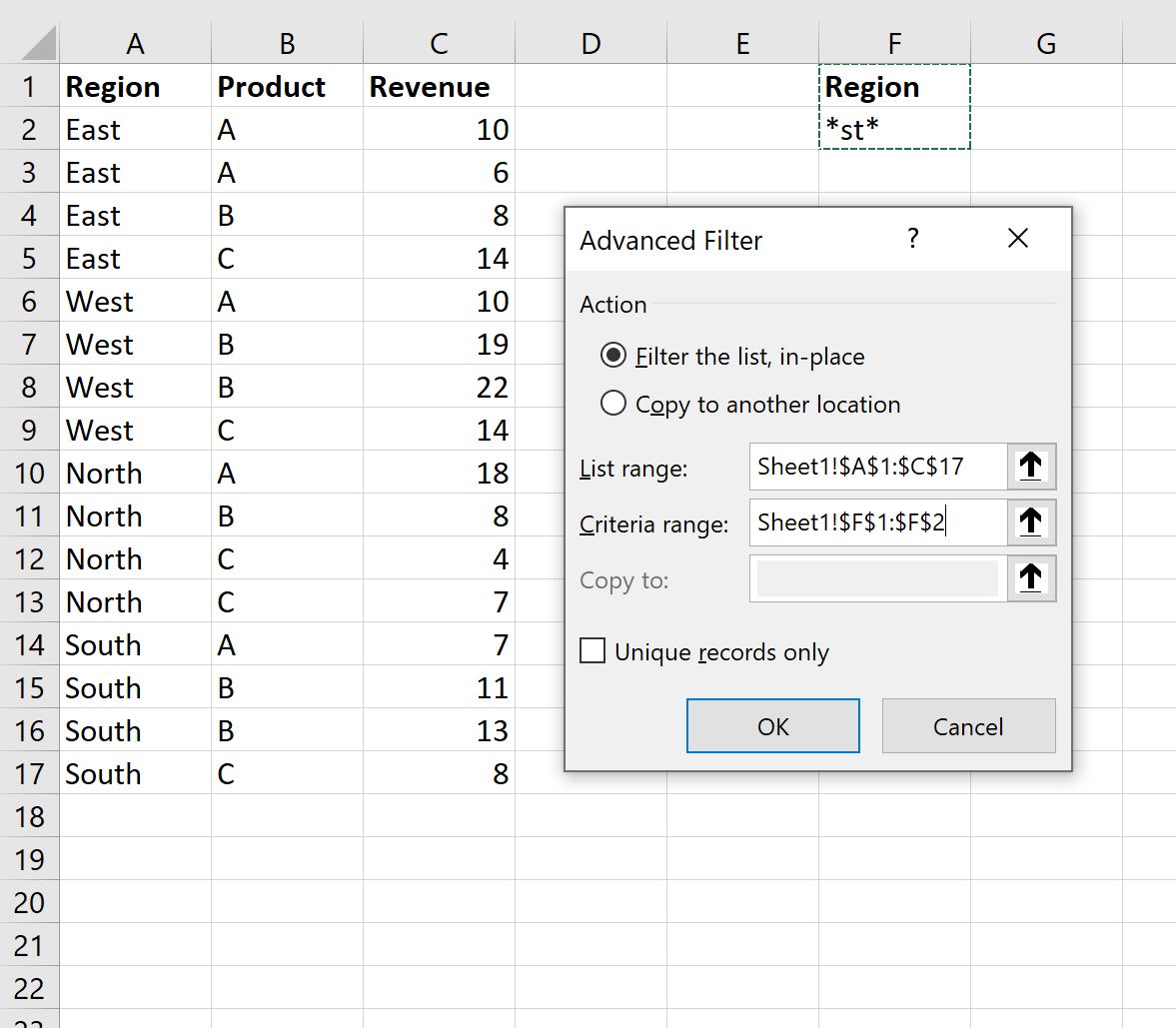
Sobald wir auf „OK“ klicken, wird der Datensatz gefiltert, um nur die Zeilen anzuzeigen, in denen die Region den Text „ st “ enthält:
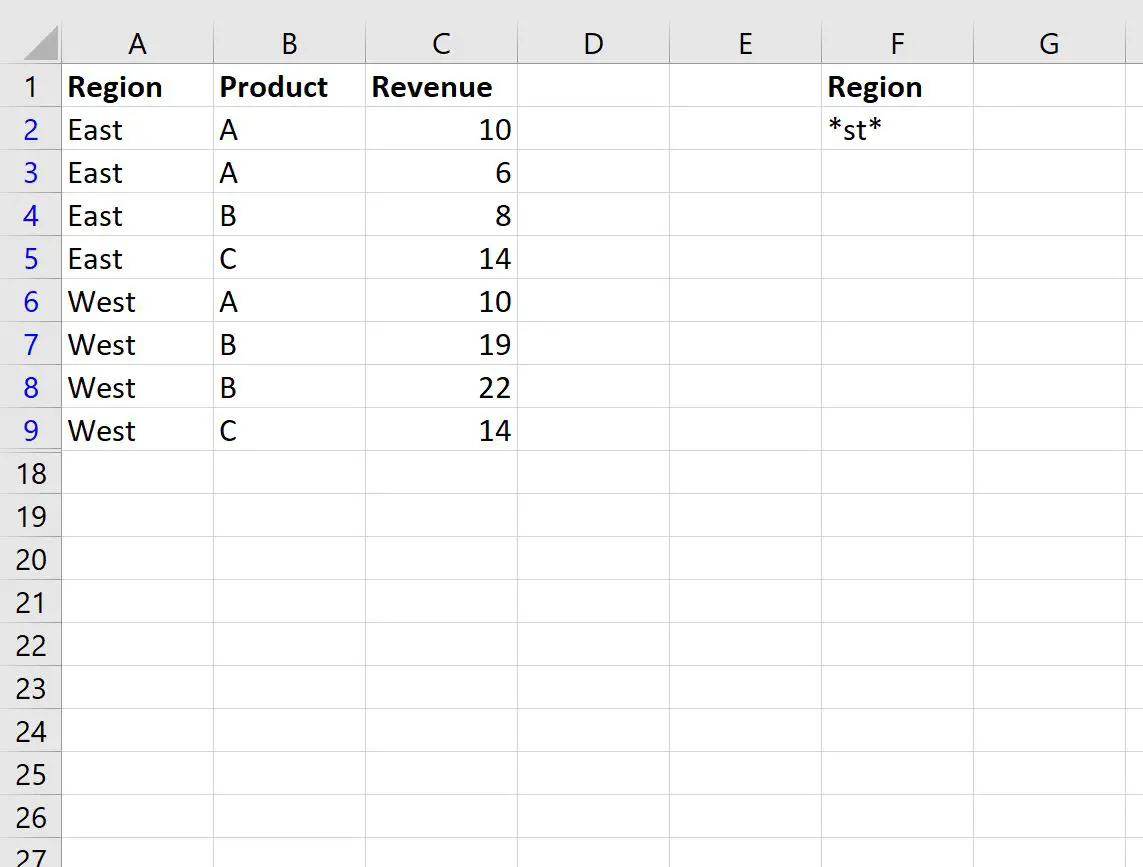
Beispiel 2: Filterzeilen , die einen von mehreren Texten enthalten
Angenommen, wir verfügen über den folgenden Datensatz, der den Gesamtumsatz bestimmter Produkte in bestimmten Regionen für ein Unternehmen zeigt:

Nehmen wir nun an, wir möchten Zeilen filtern, deren Region „ st “ oder „ Nor “ enthält.
Dazu können wir eine Reihe von Kriterien definieren:
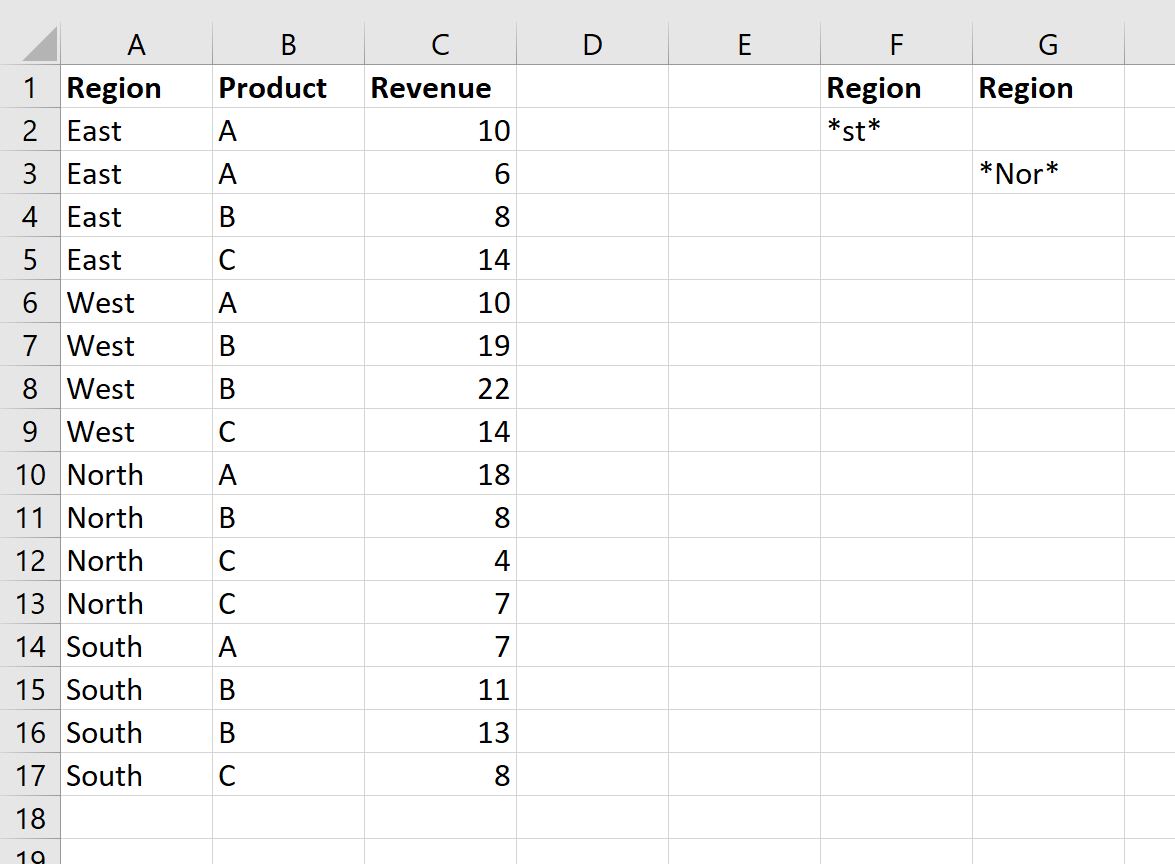
Als nächstes können wir auf die Registerkarte „Daten“ und dann auf die Schaltfläche „Erweiterter Filter“ klicken.
Wir wählen A1:C17 als Listenbereich und F1:G3 als Kriterienbereich :
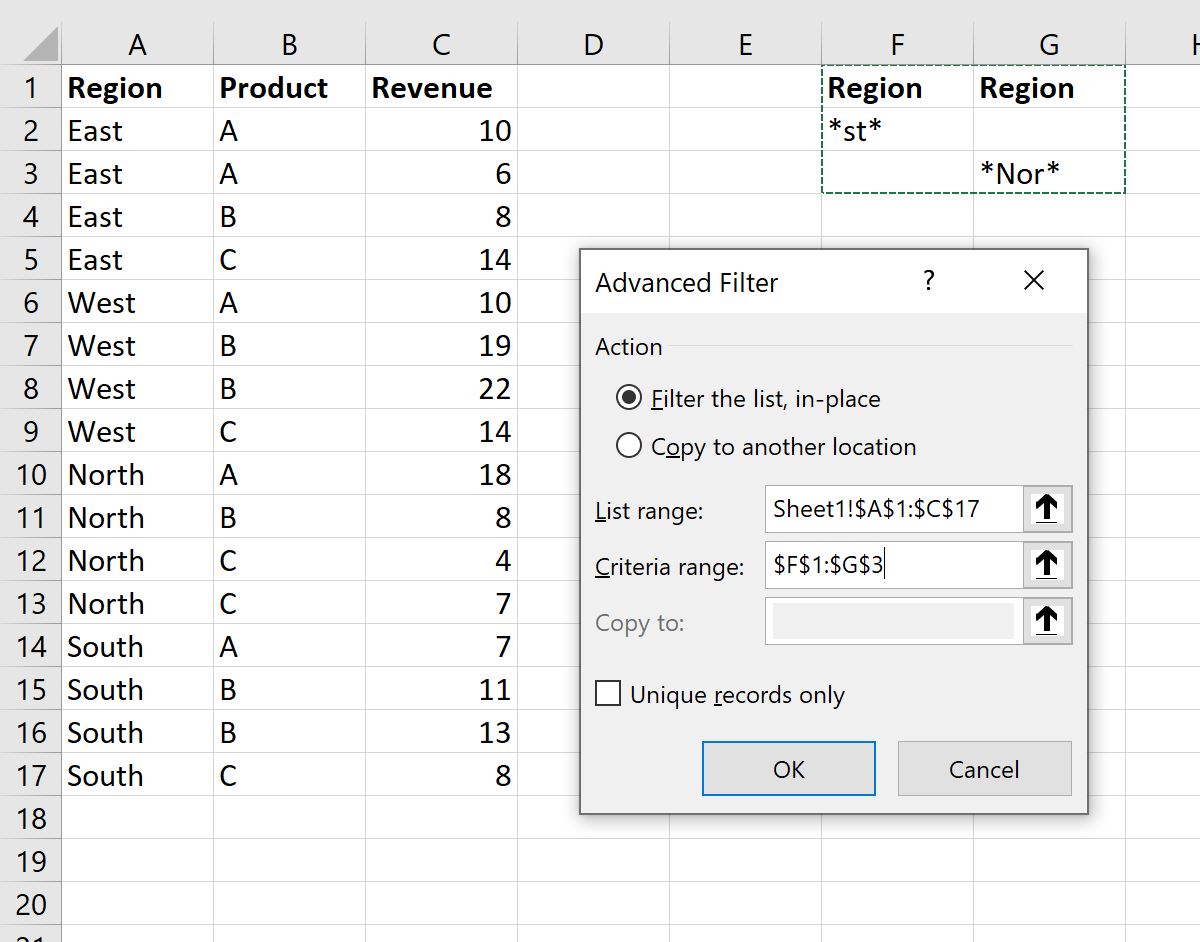
Sobald wir auf „OK“ klicken, wird der Datensatz gefiltert, um nur Zeilen anzuzeigen, in denen die Region „ st “ oder „ Nor “ enthält:
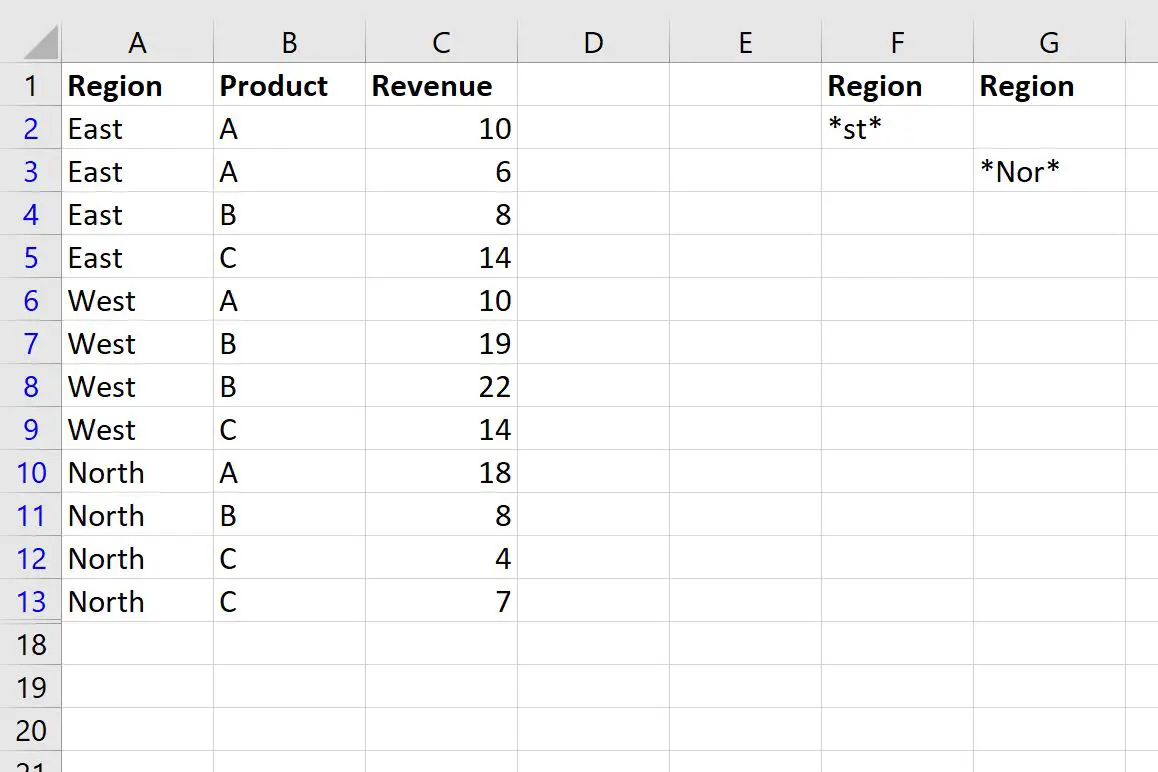
Zusätzliche Ressourcen
In den folgenden Tutorials wird erläutert, wie Sie andere gängige Vorgänge in Excel ausführen:
So filtern Sie mehrere Spalten in Excel
So fügen Sie gefilterte Zeilen in Excel hinzu
So löschen Sie gefilterte Zeilen in Excel